AbemaTVのプレミアムプランの引き継ぎ(復元)のやり方を紹介します。
機種変更などにより、新しい機種でも同じようにプレミアムプランでAbemaTVを楽しむことができます。
※本記事作成時のアプリバージョン iOS:Ver2.1.2、Android:Ver.3.1.1
プレミアムプランの引き継ぎ(復元)とデバイス連携について
プレミアムプランの引き継ぎは、同じOS間のみで行うことができ、AndroidとiOSなどの異なるOS間での引き継ぎを行うことができません。異なるOSで同じようにプレミアムプランを利用したい場合は、現在利用中の端末でプレミアムプランを解約してから、新しく利用する端末で新規登録を行う必要があります。
ややこしいのですが、プレミアムプランの引き継ぎとデバイス連携は別ものになります。
デバイス連携は異なるOSでも行うことができ、マイリストのマイビデオや通知リストの共有が可能で、1契約でプレミアムプランを複数端末で利用できます⇒デバイス連携(データ共有)のやり方
引き継ぎは契約そのものを引き継ぎます。デバイス連携は契約している端末以外でも利用したい時に使うといったところでしょうか。
例えば、プレミアムプランのiPhoneからAndroidスマホへ機種変更した場合、デバイス連携でもプレミアムプランを共有して利用できるのですが、プレミアムプラン(有料)を解約して、フリープラン(無料)に変更したくても、Androidスマホからプレミアムプランの解約をすることができません。この場合、iPhoneから解約をする必要があるので注意が必要です。
プレミアムプランの引き継ぎ(復元)
※画像はiPhoneで復元を行ったものです。
■AbemaTVアプリ
①新しい機種で、プレミアムプランの登録時に利用したアカウント(Apple ID、Googleアカウント)でApp StoreまたはGoogle Playストアにログインして「AbemaTV」アプリをインストールします。
②アプリを起動させて【メニュー(三)】⇒【設定】⇒【視聴プラン】へ進みます。
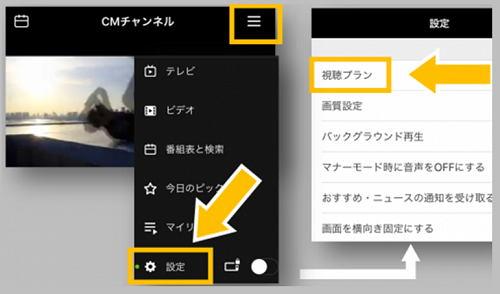
③プレミアムプランを復元する
※以前の端末でプレミアムプランに登録したときのアカウントにログインしていることを確認したうえで行ってください。
・iPhoneの方
【以前購入された方はこちらから復元】⇒【iPhone/iPadで購入された方】⇒【復元する】をタップして、Apple IDのパスワードを入力して復元できます。
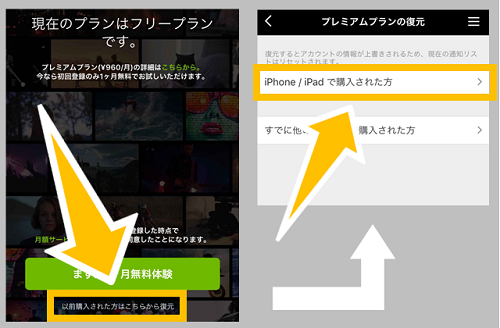
・Androidの方
【プレミアムプランへ変更】をタップすると、視聴プランが「プレミアムプラン」になります。




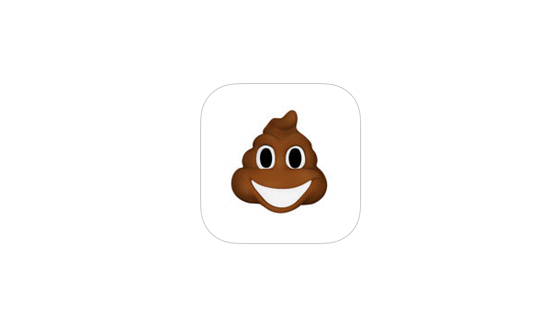
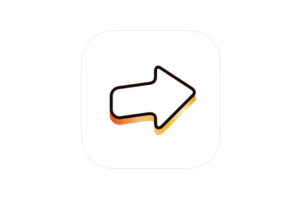



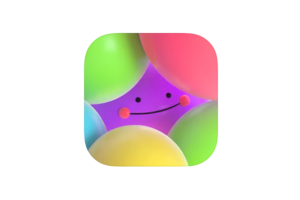





コメントを残す